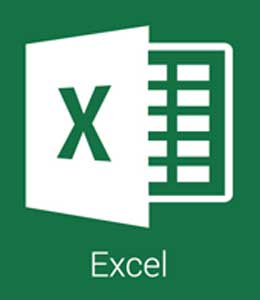Vous aimeriez télécharger des films sur Internet mais, en cherchant sur Google, vous n'avez trouvé jusqu'à présent que des logiciels commerciaux coûteux que vous ne voulez pas envisager ?
Il existe désormais plusieurs programmes, services en ligne et applications pour smartphones et tablettes qui vous permettent de réaliser l'opération en question, en agissant sur tous les services web les plus populaires dédiés au partage de vidéos et à l'hébergement de fichiers, de manière extrêmement simple et rapide et, surtout, sans frais. Il n'est pas nécessaire d'avoir des connaissances techniques pour les utiliser.
Vous pouvez également choisir le format et la résolution de chaque film à télécharger. Cela signifie que vous pouvez obtenir de superbes vidéos en pleine résolution HD et en profiter à tout moment sur n'importe quel appareil, sans les interruptions gênantes dues aux problèmes de bande passante.
Comment télécharger des vidéos gratuites sur Internet
Vous souhaitez savoir comment télécharger des vidéos gratuites sur Internet à partir de votre ordinateur, à l'aide d'un logiciel spécial ?
JDownloader (Windows/macOS/Linux)
Le premier logiciel à considérer, si vous voulez télécharger des vidéos gratuites sur le Web, est JDownloader. C'est un gestionnaire de téléchargement gratuit réputé, de nature open source et multiplateforme, fonctionnant donc sous Windows, MacOS et Linux, capable de "capturer" des vidéos en ligne, ainsi que des images et des fichiers audio, offrant la possibilité de les télécharger depuis n'importe quelle page web. Il prend en charge tous les principaux sites d'hébergement et de partage de vidéos.
Pour télécharger JDownloader dans sa version sans promotion, rendez-vous sur le site web du programme et cliquez sur Download Installer pour les systèmes 32/64 bits (si vous utilisez Windows) ou sur Download Installer Mac OS X Version 10.7 ou supérieure (si vous utilisez macOS).
Une fois la procédure de téléchargement terminée, si vous utilisez Windows, ouvrez le fichier .exe obtenu et, dans la fenêtre affichée à l'écran, cliquez sur le bouton Oui. Cliquez ensuite sur les boutons OK, Suivant (quatre fois de suite) et Sauter et terminez la configuration en cliquant sur le bouton Terminer.
Si vous utilisez macOS, ouvrez plutôt le paquet .dmg obtenu et double-cliquez sur l'icône du programme d'installation de JDownloader dans la fenêtre affichée sur votre bureau. Ensuite, cliquez sur les boutons OK et Suivant (quatre fois de suite), appuyez à nouveau sur le bouton OK et, pour terminer, appuyez sur Terminer. Lorsqu'on vous demande votre mot de passe, tapez le mot de passe que vous utilisez pour accéder à votre compte sur votre Mac. Pour lancer le programme, cliquez sur l'icône qui vient d'être ajoutée au lanceur.
Maintenant que la fenêtre JDownloader apparaît sur votre écran, copiez l'URL (c'est-à-dire l'adresse) de la vidéo que vous souhaitez télécharger dans le presse-papiers de votre ordinateur. Après avoir fait cela, une notification JDownloader vous informera que le lien a été capturé. À ce stade, sélectionnez l'onglet Capture de raccourcis de JDownloader et cliquez sur le bouton Lecture en haut à gauche pour lancer le processus de téléchargement du film, que vous pouvez suivre en accédant à l'onglet Téléchargement.
Si l'
URL de la vidéo que vous souhaitez télécharger n'est pas automatiquement "capturée" par le programme, vous pouvez l'ajouter manuellement en cliquant avec le bouton droit de la souris sur l'onglet Capturer les liens, en sélectionnant l'élément Ajouter de nouveaux liens web dans le menu affiché, en collant le lien qui vous intéresse dans le champ Insérer ici les liens dans la nouvelle fenêtre qui apparaît et en cliquant sur le bouton Continuer.
4K Video Downloader (Windows/macOS)
Un autre excellent programme que vous devriez, envisager pour obtenir les vidéos que vous aimez le plus sur Internet est le 4K Video Downloader. Il s'agit d'un logiciel gratuit, fonctionnant aussi bien sous Windows que sous MacOS et grâce auquel vous pouvez télécharger des vidéos gratuites à partir de nombreux sites et services de streaming de manière très simple et rapide. Il vous permet de choisir entre différents formats et résolutions de sortie et prend également en charge les listes de lecture. Notez que vous pouvez éventuellement activer la version Premium du programme (au coût de 14,64 euros), qui vous permet de supprimer les bannières publicitaires et offre d'autres fonctionnalités supplémentaires, comme le téléchargement illimité de listes de lecture.
Pour télécharger le logiciel sur votre ordinateur, connectez-vous à son site web et appuyez sur le bouton Download 4K Video Downloader. Une fois le téléchargement terminé, si vous utilisez Windows, ouvrez le fichier .msi obtenu et, dans la fenêtre qui apparaît sur votre écran, cliquez d'abord sur le bouton Exécuter, puis sur le bouton Suivant. Ensuite, sélectionnez l'élément relatif à l'acceptation des conditions de service et terminez l'installation en cliquant sur le bouton Suivant (deux fois de suite) et sur les boutons Installer, Oui et Terminer. Ensuite, démarrez le logiciel en sélectionnant le lien qui vient d'être ajouté au menu Démarrer.
Si vous utilisez macOS, ouvrez plutôt le paquet .dmg obtenu et faites glisser l'icône du programme dans le dossier Applications de votre ordinateur. Ensuite, faites un clic droit dessus, sélectionnez Ouvrir dans le menu contextuel et cliquez sur le bouton Ouvrir dans la fenêtre qui apparaît à l'écran, afin de démarrer le logiciel, mais de contourner les restrictions imposées par Apple aux développeurs non certifiés (ce qui ne doit être fait que la première fois que vous démarrez le logiciel).
À ce stade, copiez l'URL de la vidéo (ou de la playlist) à télécharger dans le presse-papiers de votre ordinateur et collez-la dans la fenêtre qui apparaît à l'écran en cliquant sur le bouton Coller le lien dans le coin supérieur gauche. Utilisez ensuite le menu déroulant Format pour choisir le format dans lequel vous souhaitez télécharger la vidéo et sélectionnez l'une des résolutions énumérées ci-dessous.
Pour terminer, indiquez l'emplacement où vous souhaitez stocker le fichier final en cliquant sur le bouton Choisir et appuyez sur le bouton Télécharger. La procédure de téléchargement commencera alors et vous pourrez en suivre l'évolution grâce à la barre de progression visible dans la fenêtre du 4K Video Downloader.
Comment télécharger des vidéos gratuites sans programmes ?
Vous ne voulez ou ne pouvez pas télécharger de nouveaux logiciels sur votre ordinateur et, par conséquent, vous souhaitez savoir comment télécharger des vidéos gratuites sans programmes ? Contactez ensuite les services en ligne ad hoc. Ils sont parfaitement compatibles avec tout navigateur et système d'exploitation.
Loader.to
Le premier service en ligne que vous devez essayer pour télécharger gratuitement des vidéos est Loader.to. Il est entièrement gratuit, prend en charge tous les principaux sites de partage de vidéos et vous permet de choisir entre différents formats de sortie.
Pour utiliser Loader.to, copiez l'URL de la vidéo à télécharger dans le presse-papiers, puis allez à la page d'accueil du service, collez le lien dans la barre d'URL au milieu et sélectionnez votre format de sortie préféré dans le menu déroulant Format. Appuyez ensuite sur le bouton "Télécharger" et attendez que le processus d'édition commence et se termine. Ensuite, cliquez sur le bouton "Télécharger" dans la case ci-dessous pour télécharger le film sur votre ordinateur.
VIDO
Un autre excellent service web auquel vous pouvez vous référer pour télécharger en ligne les vidéos qui vous intéressent est VIDO. Il est très facile à utiliser, totalement gratuit et vous permet de télécharger gratuitement des vidéos à partir de nombreux services en ligne, dans différents formats et en choisissant entre différentes résolutions.
Pour l'utiliser, copiez l'URL de la vidéo (ou de la playlist) que vous souhaitez télécharger dans le presse-papiers, allez sur la page d'accueil de VIDO et collez le lien dans la barre au centre de l'écran, puis cliquez sur le bouton "Go".
Trouvez la résolution qui vous intéresse parmi les différentes propositions dans la liste ci-dessous et cliquez sur le bouton de téléchargement correspondant à celle qui vous intéresse, afin de procéder au téléchargement de la vidéo.
Savefrom
Savefrom est un service en ligne qui vous permet de télécharger des vidéos gratuites sur le Web, à partir de presque tous les sites, rapidement et, comme on dit, sans douleur. Notez toutefois qu'il présente certaines limites : il ne permet pas le téléchargement à partir d'une résolution de 1080p, sauf si vous décidez de souscrire à l'abonnement mensuel (au coût de 4,99 euros/mois).
Pour utiliser Savefrom, copiez l'URL de la vidéo qui vous intéresse dans le presse-papiers, allez sur la page principale du service et collez le lien dans le champ approprié au centre de l'écran, puis cliquez sur le bouton avec la flèche adjacente.
Sur la page Web qui vous sera présentée ultérieurement, cliquez sur le lien de basse qualité, pour décliner la proposition de passer à la version payante du service, sélectionnez le format et la résolution de sortie que vous préférez dans le menu déroulant à côté de l'aperçu du film et, pour terminer puis commencer le téléchargement du film, appuyez sur le bouton Télécharger.
Comment télécharger des vidéos gratuites sur Android ?
Si vous souhaitez savoir comment télécharger gratuitement des vidéos sur Android, donc agir directement depuis un smartphone ou une tablette, cela est possible sans le moindre problème grâce à des applications comme GetThemAll Any File Downloader, un navigateur avec gestionnaire de téléchargement intégré qui permet de capturer des vidéos, mais aussi du son, des images, des documents, etc. à partir de pages web.
Pour le télécharger sur votre appareil, visitez la section correspondante du Play Store et appuyez sur le bouton Installer. Ensuite, lancez l'application en appuyant sur le bouton Ouvrir de l'écran ou en sélectionnant l'icône qui vient d'être ajoutée à l'écran d'accueil.
Ensuite, donnez à GetThemAll Any File Downloader les autorisations nécessaires pour accéder aux médias et aux fichiers sur votre appareil, puis copiez l'URL de la vidéo que vous souhaitez télécharger dans le presse-papiers Android et collez-la dans la barre d'adresse en haut de l'écran de l'application.
Ensuite, lancez la lecture du film et appuyez sur le bouton bleu avec la flèche en bas à droite pour voir les éléments que vous pouvez télécharger. Maintenant, sélectionnez le film dans la liste des éléments disponibles pour le téléchargement et procédez au téléchargement en appuyant sur le bouton bleu avec la flèche vers le bas au bas de l'écran.
Vous pourrez ensuite suivre la progression du téléchargement à l'aide de la barre visible à l'écran. Une fois que cela est fait, vous pouvez accéder au film téléchargé en appuyant sur le bouton avec les trois lignes horizontales en haut à droite de l'écran de l'application et en sélectionnant Gestionnaire de fichiers dans le menu qui s'ouvre.
Vous pouvez également télécharger les vidéos qui vous intéressent sur votre appareil par le biais des services en ligne, en vous connectant à ces derniers par le biais du navigateur que vous utilisez habituellement pour surfer sur le Net à partir d'un téléphone portable.
Comment télécharger des vidéos gratuites sur iPhone ?
Voyons maintenant comment télécharger des vidéos gratuites sur l'iPhone (et l'iPad). Même dans ce cas, vous pouvez le faire en utilisant un navigateur avec un gestionnaire de téléchargement intégré. Personnellement, vous pouvez essayer Total Files, qui est gratuit, vous permet de télécharger n'importe quoi sur Internet et est très facile à utiliser. Notez qu'il propose éventuellement des achats in-app (au coût de 5,49 euros) pour avoir un accès complet à toutes les fonctionnalités et supprimer les publicités.
Pour télécharger Total Files sur votre appareil, visitez la section correspondante de l'App Store, cliquez sur le bouton Get, puis sur le bouton Install et autorisez le téléchargement via le mot de passe Face ID, Touch ID ou Apple ID. Ensuite, lancez l'application en appuyant sur le bouton "Ouvrir" qui apparaît à l'écran ou en sélectionnant l'icône qui a été ajoutée à l'écran d'accueil.
Maintenant que vous voyez l'écran principal de l'application, tapez sur l'icône du globe terrestre en bas à droite, copiez l'URL de la vidéo que vous voulez télécharger et collez-la dans la barre d'adresse en haut.
Ensuite, lancez la lecture du film, cliquez sur la coche de l'avis en bas, indiquez l'endroit où vous souhaitez enregistrer la vidéo une fois la procédure terminée et tapez sur la marque de fin en haut à droite. Lorsque le téléchargement est terminé, vous pouvez visionner la vidéo en appuyant deux fois de suite sur l'icône du dossier en bas à gauche et en passant à l'onglet Local de l'écran suivant.
Toujours à propos de l'affaire de l'iPhone, vous pouvez également télécharger les films en ligne en utilisant les services web, en vous y connectant par le biais du navigateur que vous utilisez habituellement pour surfer sur le Web à partir de votre appareil de marque Apple.